
Python 具有大量依赖包供以使用,为了简化 Python 环境和依赖包在 SuperMap iDesktopX 中的使用,集成了 MiniConda 的包管理程序系统。可通过 MiniConda 轻松安装或更新依赖包,以及创建和管理 Python 环境。
为进一步扩展 Python 包的多功能性和实用性,SuperMap iDesktopX 可同时管理多个 Python 环境,并且彼此之间相互独立。便于同时管理多个版本的 Python,以及每个 Python 环境中的依赖包。
同时,支持 Python 环境的切换,切换 Python 环境之后,重新启动 Python 即可使用指定的 Python 环境。单击开始->浏览->Python 按钮,可打开 Python 窗口,可通过左侧按钮对环境及依赖包进行管理。

 Python 环境管理
Python 环境管理 SuperMap iDesktopX 中提供的包管理程序,可用于直接使用 MiniConda 提供的功能,无需退出 SuperMap iDesktopX,单击 Python 环境管理按钮 ,弹出对话框提供了添加、创建、删除、导入、导出 Python 环境等功能。
,弹出对话框提供了添加、创建、删除、导入、导出 Python 环境等功能。
在 Python 环境管理对话框中,单击创建新环境按钮  ,在弹出对话框中指定Python版本号、环境保存路径以及 conda.exe 的路径,点击确定按钮即可创建新的Python环境。
,在弹出对话框中指定Python版本号、环境保存路径以及 conda.exe 的路径,点击确定按钮即可创建新的Python环境。
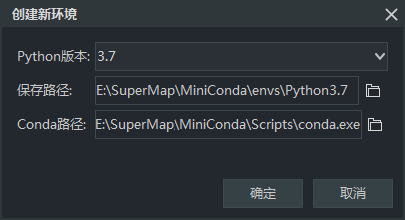
在 Python 环境管理对话框中,单击添加已有环境按钮  ,在弹出对话框中指定 Python.exe 及 conda.exe 的路径,点击确定按钮即可添加指定的Python 环境。
,在弹出对话框中指定 Python.exe 及 conda.exe 的路径,点击确定按钮即可添加指定的Python 环境。
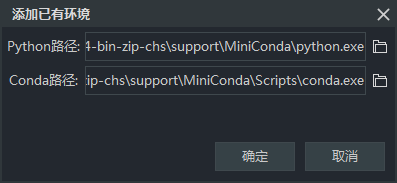
在 Python 环境管理对话框列表中,选中待移除的环境,单击移除按钮即可将其移除。
单击根据模板创建环境按钮,选择指定的模板文件(*.yml),在创建环境时可自动添加模板文件中记录的依赖包和依赖库,避免用户手动安装,便于环境的复制。
单击导出模板按钮,可将当前环境导出为模板(*.yml文件),便于环境的复制,可基于模板文件创建一个与模板相同的 Python 环境。
在 Python 环境管理对话框列表中选中指定的环境,并在 Python 窗口启动,即可进行 Python 环境的切换。
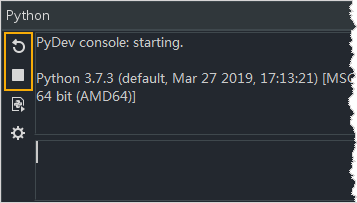
 依赖包管理
依赖包管理SupperMap iDesktop Java 可通过 MiniConda 进行依赖包的管理,轻松将第三方 Python 依赖包安装到当前环境中。安装依赖包后,可在使用 Python 脚本处调用其中的接口。依赖包管理提供了查看、搜索、安装、更新、卸载等功能。
单击 Python 环境管理按钮 ,在弹出对话框列表中选中 Python 环境,即可显示当前环境已安装的依赖包名称、当前版本、最新版本,请单击已安装包按钮。将显示随 安装的所有第三方 Python 依赖包以及已添加的所有附加库。
,在弹出对话框列表中选中 Python 环境,即可显示当前环境已安装的依赖包名称、当前版本、最新版本,请单击已安装包按钮。将显示随 安装的所有第三方 Python 依赖包以及已添加的所有附加库。
单击添加按钮  ,可在弹出的添加依赖包对话框中查找或搜索需安装的依赖包,在列表中选中依赖包,可查看其简介、版本、发布者等信息。
,可在弹出的添加依赖包对话框中查找或搜索需安装的依赖包,在列表中选中依赖包,可查看其简介、版本、发布者等信息。
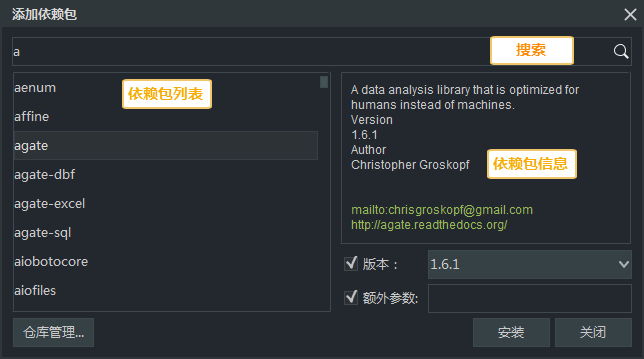
若 Python 依赖包推出了新版本,可将已安装的依赖包更新至最新版本,选中有更新版本的依赖包,单击更新按钮 即可更新。
即可更新。
可以卸载已安装的依赖包,在列表中选中待移除的依赖包,单击删除按钮即可将其移除。注意:默认环境中的依赖库为必需项,若移除会导致部分Python功能不可以,若不小心移除了默认环境中的必要依赖,可通过新建环境,重新添加依赖包。